U bent hier:
Weergave Lint in Word
Artikel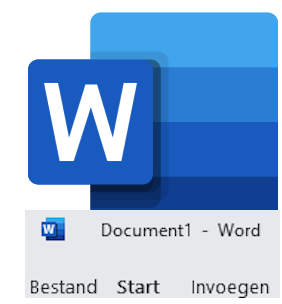
Neemt het lint in Word te veel plek in? Kies zelf de weergave van de balk: alle functies zichtbaar, alleen de tabbladen zichtbaar of alles weg.
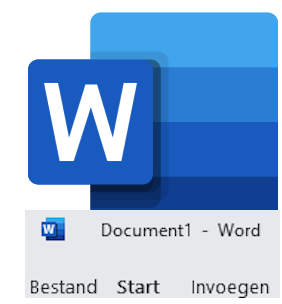
Lint (beperkt) zichtbaar of verbergen
Wie in Word werkt, ziet bovenin het lint met daarin allemaal opties. Rechtsboven staat uw naam. Helemaal rechts staat een pijltje dat naar beneden wijst. Als u hierop klikt, opent u een klein venster. U kunt daarmee het lint aanpassen. Er staan drie opties in:
- Modus volledig scherm
Hiermee ziet u tijdelijk geen onderdelen van het lint. Klik boven aan het scherm om het lint weer zichtbaar te maken. - Alleen tabbladen weergeven
Met deze optie staan alleen de namen van de tabbladen op het lint. Klik op een tabblad om de onderliggende mogelijkheden te tonen. Door een tabblad te openen, ziet u helemaal rechts van het lint ook het pijltje naar beneden weer staan. Dan bent u terug bij de weergaveopties voor het lint. - Lint altijd weergeven
De standaardinstelling waarbij u alle onderdelen van het lint ziet.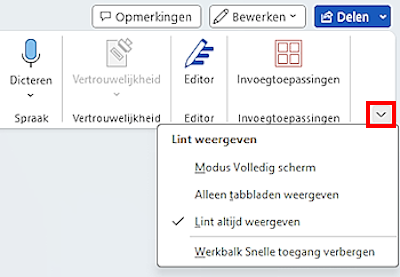
Wat vind je van dit artikel?
Geef sterren om te laten zien wat je van het artikel vindt. 1 ster is slecht, 5 sterren is heel goed.
Meer over dit onderwerp
Grote letters in Word
Last van te kleine letters in Word? Zoom dan in om de letters groter weer te geven.
Word-document liggend maken
Te weinig ruimte voor tabellen of afbeeldingen in een Word-document? Maak het document dan liggend: er is dan meer plek om mee te werken.
Bekijk meer artikelen met de categorie:
Meld je aan voor de nieuwsbrief van SeniorWeb
Elke week duidelijke uitleg en leuke tips over de digitale wereld. Gratis en zomaar in de mailbox.